[NVIDIA Jetson AGX Xavier developer kit]远程桌面配置小结
需要在局域网内远程连接Jetson AGX Xavier Developer Kit,其内置Arm64 Ubuntu 18.04系统,打算配置远程桌面进行开发,没想到在这上面花了好长一段时间,小结远程桌面工具的使用以及问题解决
有哪些远程桌面工具
陆陆续续尝试过4种远程桌面配置工具:
VNCTeamviewerVinoNomachine
同事推荐使用Nomachine,确实很有用,不过会出现黑屏现象,所以打算找其他工具替代。在网上找了很多资料,没有成功的在Arm64位操作系统上安装VNC和Teamviewer,尝试了Vino,最后还是用回了Nomachine
Vino
Vino是Ubuntu 18.04自带的远程桌面工具。参考
- Ubuntu 18.04 上配置VNC服务器之Vino篇
- nvidia xavier远程桌面 desktop sharing
- 解决英伟达NVIDIA Jetson AGX Xavier Desktop Sharing无法运行 + Xavier 配置远程桌面
服务端配置
首先需要在Xavier的系统设置界面启动远程桌面开关,不过这里有一个bug就是无法打开桌面共享按钮。解决方法如下:
- 修改配置文件
/usr/share/glib-2.0/schemas/org.gnome.Vino.gschema.xml,在文件最后添加一个键值对
1 | <key name='enabled' type='b'> |
- 重新编译使配置生效
1 | sudo glib-compile-schemas /usr/share/glib-2.0/schemas |
这样就可以在系统设置界面打开桌面共享选项了。还可以额外设置成Vino开机自启动,参考文档进行
客户端配置
在自己电脑上打开系统自带的工具Remmina。点击\(+\)按钮,新建一个远程桌面连接
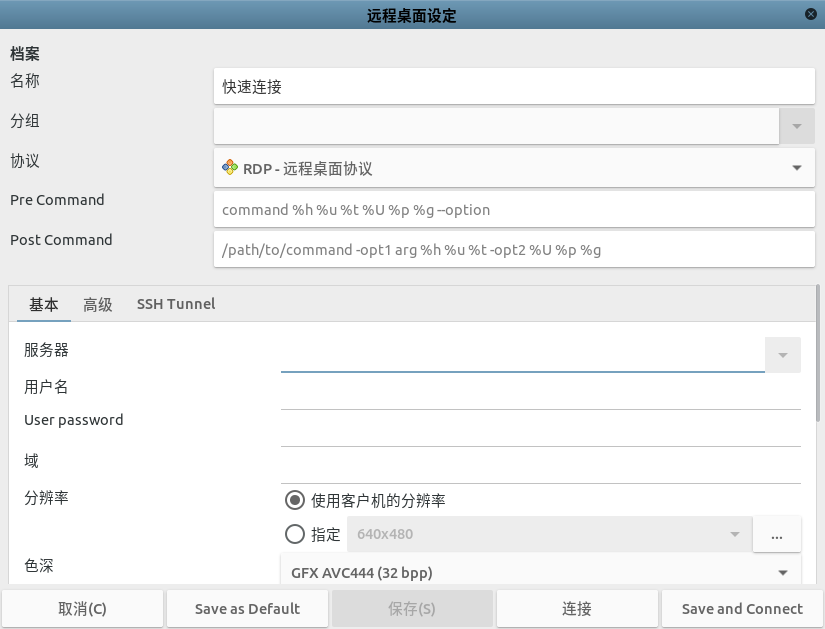
- 选择
VNC - 虚拟网络计算协议 - 在
服务器选项输入远程服务器IP - 在
User password选项输入之前设置的登录密码
完成上述配置后,点击Save and Connect即可
Tip:自定义名称,否则Remmina不会保存该连接
小结
实际上能够连接,不过使用效果非常差,远远不如Nomachine靠谱
Nomachine
NoMachine的安装和使用都很方便。直接在官网上下载deb包安装或者源码编译即可
不过在使用过程中发现一个问题,就是每次重启后都会出现黑屏现象。参考了很多的资料:
- Cannot connect to Ubuntu physical desktop when Wayland is enabled
- How to solve black screen on headless machines
- ubuntu18.04安装nomachine远程桌面服务黑屏问题
- NoMachine issue with Ubuntu 18.04
- Ubuntu18.04, NoMachine shows blank window after removing monitor
- Black screen or session negotiation failed
上面的很多方法对其他操作系统可能有效,不过在NVIDIA Jetson AGX Xavier developer kit上没有效果,唯一的解决方法就是在开机的时候连接上一个显示器(之后断开也没问题),就能够成功的在Nomachine进行远程桌面操作